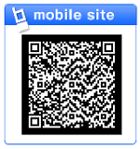ヘッドクリーニング
クリーニングキット
印字ヘッドは長期にわたって使用しているうちに、コレステロールのようにインクが凝固してヘッドが詰まったり、インクが出にくくなることがあります。
クリーニングキットは主に印字ヘッドのインクの詰まりを、クリーニング液を使用して凝固したインクを溶解させたり、ヘッドの周りに付着したインクを洗浄したり、プリンター内部の汚れ等をふき取ったりするのために使用するものです。
各メーカのプリンター構造によって使用方法が異なりますが、いずれにしても印字ヘッド、インクの通り道などに直接かけて使用したり、ティッシュなどに染み込ませてプリンターの内部を拭いたりします。
本クリーニングを行ってもインク詰まりが、解消できない場合もありますので、ご了承下さい。
クリーニングセット内容

| クリーニング液(30cc) | 1本 |
| ポンプ | 3個 |
| エア抜き | 3個 |
| シリコンチューブ | 2個 |
| 手袋 | 1組 |
| めん棒 | 3本 |
| ワイパークロス | 2枚 |
| 取扱説明書 | 1部 |
★キヤノンBCI-3,5,6,7,8,9シリーズの場合
①プリンターの購入の際、印字ヘッドを装着した逆の要領で印字ヘッドを取外します。

カートリッジを全部外し、レバーを上に上げるとヘッドが取れるようになります。

ヘッドをゆっくりと取ります。
②印字ヘッド部のインクの供給口、印字ヘッドにクリーニング液を数滴たらし状況により数分~数時間放置します。凝固したインクが溶解されます。

インク供給口にクリーニング液を数滴たらします。

印字ヘッドにクリーニング液を数滴たらします。

ポンプ(注射器)の先にエア抜きをしっかり取付けます。
③溶解したインクをポンプ(注射器とエア抜き)で吸い出します

エア抜きをヘッド部に当てます。

2本の指でエア抜きを押さえます。

ピストンをシュッと引き上げることによって、クリーニング液で溶解されたインクが吸いだされます。3,4回繰り返しヘッド詰まりの原因となっているインクを吸いだしてください。
④印字ヘッドをワイパークロス等できれいにインクを拭きとってください。
次にプリンターに印字ヘッドを戻し、ヘッドクリーニングと印字テストを行ってください。
インクがでない場合はもう一度1~4の作業を繰り返してみてください。
★キヤノンBCI-320/BCI-321/BCI-9/BCI-7e/BCI-3eなどの例
印字ヘッド詰まりの原因である ヘッドに溜まったインクのコレステロールのようなものを洗浄液で溶かして吸い出すことにより詰まりを解消します。

★HP他の場合
HP,LEXMARK,XEROX,CANONなど印字ヘッドとカートリッジが一体になったタイプは印字ヘッドに直接クリーニング液をかけて使用します。
印字ヘッドにクリーニング液を数滴たらし状況により数分放置します。凝固したインクが溶解されます。

左.HP56.HP57.HP58.HP27.HP28.HP130.HP131.
HP135.HP136.HP138.HP100
中.HP78.HP23.HP17
右.LEXMARK32.33.34.35.16.17.26.27.82.83

左.HP45.HP40.HP15.HP44
中.LEXMARK50.60.70.80.90.XEROXJ893.J894
右.CANON.BC20.01.02.10.11.12
<インクを吸い出す>
ティッシュに印字ヘッドを押し付けて全色、色がついているようであればインクの吸出しは必要ありません。
ティッシュにインクが付かない場合には、確実に印字ヘッドからインクが出るように、インクを印字ヘッドから吸出します。

①エア抜きをヘッド部に当てます。
②2本の指でエア抜きを抑えます。
③ピストンをシュッと引き上げることによって、クリーニング液で溶解されたインクが吸い出されます。3、4回繰り返しヘッド詰まりの原因となっているインクを吸いだしてください。
④印字ヘッドに付着したインク汚れをワイパークロスで拭き取る。
⑤ティッシュにヘッドを押し付けて全色、色が付けば終了です。
★エプソンのメンテナンス例
ヘッドクリーニングを3、4回行っても印刷不良が起こるような時にプリンターのメンテナンスを行ってください。
独立タンク型の機種も一体型カートリッジの機種も方法はほとんど同じです。
①カートリッジ交換ボタンを押し、カートリッジホルダが交換位置に来ているときに手動でカートリッジホルダを左端に寄せます。
ワイパークロスを幅3,4cm程度に切って(折ってもよい)ホルダの通過する下に敷きます。
次にホルダを右に寄せ、ホルダの真下にワイパークロスを敷きます。
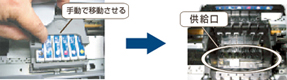
②カートリッジを外し、注射器にシリコンチューブを付けボトルの先にチューブを差込みます。ピストンを引き0、5cc~1cc程度注射器にクリーニング液を取ります。

③シリコンチューブをインク供給口に差込、プストンを押しクリーニング液を注入します。
注入後、顔料インクの場合は数十分から数時間、染料インクの場合は数分程度置きます。
放置後ピストンを引っ張るとインクとクリーニング液が吸い出されます。
何回か繰り返しピストンを押し引きしヘッドを洗浄します。
最後はクリーニング液を吸い出して廃液を捨ててください。
顔料インクは染料インクに比べコビリ付きが強く、洗浄しにくいので、状況によってクリーニング液を交換して洗浄を行なったり、放置時間を長くとるようにしてください。
※クリニング液の入れ過ぎは故障の原因になります。ご注意ください。

④カートリッジをセットして印字ヘッドを拭きます。
ワイパークロスを3~4cmくらいに切ったものをホルダーの下に敷きます。
下に敷いたワイパークロスの両端を持ち上げそのままヘッドにあたるように左右と上下に動かし印字ヘッドに付着したインクを拭き取ります。
何度か繰り返し行い丁寧に付着したインクを拭き取ってください。
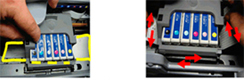
⑤プリンター内のワイパー(ゴムへら)等に付着したインクも液をつけた綿棒かワイパ-クロスできれいに拭き取ってください。

ワンポイント
インク交換した後、カスレ印刷などになりヘッドクリーニングを行なう場合、ヘッドクリーニングとテスト印刷はペアで行ないます。
ヘッドクリーニングを連続して行なう場合は、5回ぐらいをめどにそれ以上行なうときは30分程度時間を空けて行なってください。
印字テストでテストパターンの網の目が3,4本抜けている程度であれば、ヘッドクリーニングを行わず、通常の印刷を行うことにより、除々に正常に近づけていきましょう。
- 取扱の説明は一般的なものです。それぞれの状況に合わしてご使用下さい。